Comment définir les couleurs dans iBooks Author
Pour définir une couleur dans iBooks Author, aller à l'une des fenêtres de l'écran couleur. Toutes les vitres ont une caractéristique commune: L'outil Sampler (l'icône en forme de loupe). Cliquez dessus, puis déplacez l'outil Sampler à un objet dans votre mise en page qui a la couleur que vous souhaitez ajouter. Par exemple, vous pourriez planer l'outil Sampler sur un emplacement spécifique dans une photographie de goûter à sa couleur. Cliquez où vous voulez que la couleur à échantillonner et notez comment la couleur apparaît maintenant en haut de la fenêtre. Cette couleur est maintenant la couleur active, ce qui signifie que vous pouvez l'appliquer à un objet dans la mise en page ou l'enregistrer pour une utilisation ultérieure.
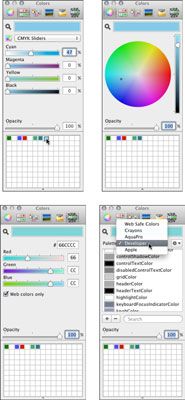
Pour ouvrir le panneau de couleur, cliquez sur les couleurs bouton icône dans la barre, choisissez Affichage-Afficher les couleurs, ou appuyez sur Maj + Commande + C
Pour enregistrer la couleur active, il suffit de cliquer et maintenez cette couleur, faites glisser le curseur sur un carré vide au bas de la fenêtre, puis relâchez le bouton de la souris. Ce carré a maintenant la couleur appliquée, et vous pouvez cliquer sur ce carré à tout moment pour faire cette couleur active.
Sinon, les vitres fonctionnent différemment:
Palette de couleurs: Faites glisser le carré sur la roue de couleur pour rendre la couleur active de la couleur désirée. Augmenter ou diminuer la luminosité de la couleur en utilisant le curseur à gauche.
Couleur Sliders: Choisissez le modèle de couleur désirée (CMJN, RVB, Lab ou niveaux de gris) dans le menu pop-up ci-dessous l'outil Sampler, puis utilisez les curseurs pour mélanger la couleur désirée pour créer une nouvelle couleur active. Le modèle de couleurs CMJN est destiné à la reproduction, afin d'utiliser les modèles RVB ou LAB couleurs pour créer les couleurs de votre e-book parce que ces modèles de couleurs sont optimisés pour l'affichage à l'écran. Utilisez le curseur Opacité pour éclaircir la couleur que vous mixtes signifie 100 pour cent d'opacité vous obtenez la couleur, 0 pour cent vous signifie qu'il est transparent.
Palettes de couleurs: Choisissez un ensemble existant de couleurs dans le menu pop-up Palette. Un ensemble de couleurs individuelles apparaît. Le développeur et AQUAPRO palettes contiennent les couleurs et nuances utilisées par Mac et iOS développeurs pour les éléments de l'interface utilisateur, et sont destinés à être utilisés pour des objets conçus pour ressembler à des contrôles (comme des boutons). Voici quelques-unes des actions que vous pouvez prendre dans le volet palettes de couleurs:
Utilisez le curseur Opacité. L'utilisation de ce curseur ne change pas l'échantillon lui-même, il change la couleur active.
Créer votre propre palette par choisissant Nouveau dans le menu Action icône.
Utilisez l'outil Sampler, les carrés de couleur, ou l'un des autres volets de créer une nouvelle couleur active, puis (dans le volet palettes de couleurs) cliquez sur le signe plus (+) bouton pour créer une nuance de cette couleur.
Double-cliquez sur le nom d'un échantillon, et quand le nom devient un type de terrain modifiable dans le nouveau nom.
Sélectionnez une nuance et cliquez sur le bouton signe moins pour le supprimer.
Palettes de l'image: Par défaut, ce volet a juste une palette disponible - Spectrum, qui montre un spectre de couleurs. Mais vous pouvez ajouter vos propres palettes d'image en utilisant une des deux méthodes:
Dans le menu pop-up en dessous de la zone de couleur, choisissez Nouveau à partir du fichier. Dans la boîte de dialogue Palette Nouvelle couleur qui apparaît, sélectionnez une image et cliquez sur Open-iBooks Author ajoute que graphique pour le menu pop-up image et affiche un aperçu de celui-ci dans la zone de couleur ci-dessous le menu pop-up Image.
Ajouter une image que vous avez copié à partir ailleurs, comme à partir d'un graphique dans votre e-book ou à partir de Photoshop, puis choisissez Nouveau dans Presse-papiers dans le menu pop-up sans nom de copier cette image dans l'image Palettes volet.
Crayons: Choisissez un crayon pour faire sa couleur active. Vous pouvez utiliser le curseur Opacité pour modifier le niveau de transparence.
RCWeb: Vous pouvez spécifier une couleur en utilisant la méthode couleur de définition standard HTML dans un couple des manières:
Si vous connaissez la valeur de couleur, entrez la valeur de couleur à six chiffres dans le champ de texte précédé par le caractère # pour créer la couleur active souhaitée, comme FF0000 pour le rouge pur.
Réglez les curseurs pour créer la couleur active. Sélectionnez le site Web case à cocher Couleurs Seulement pour restreindre le curseur vers les couleurs qui reproduisent bien sur un navigateur.






